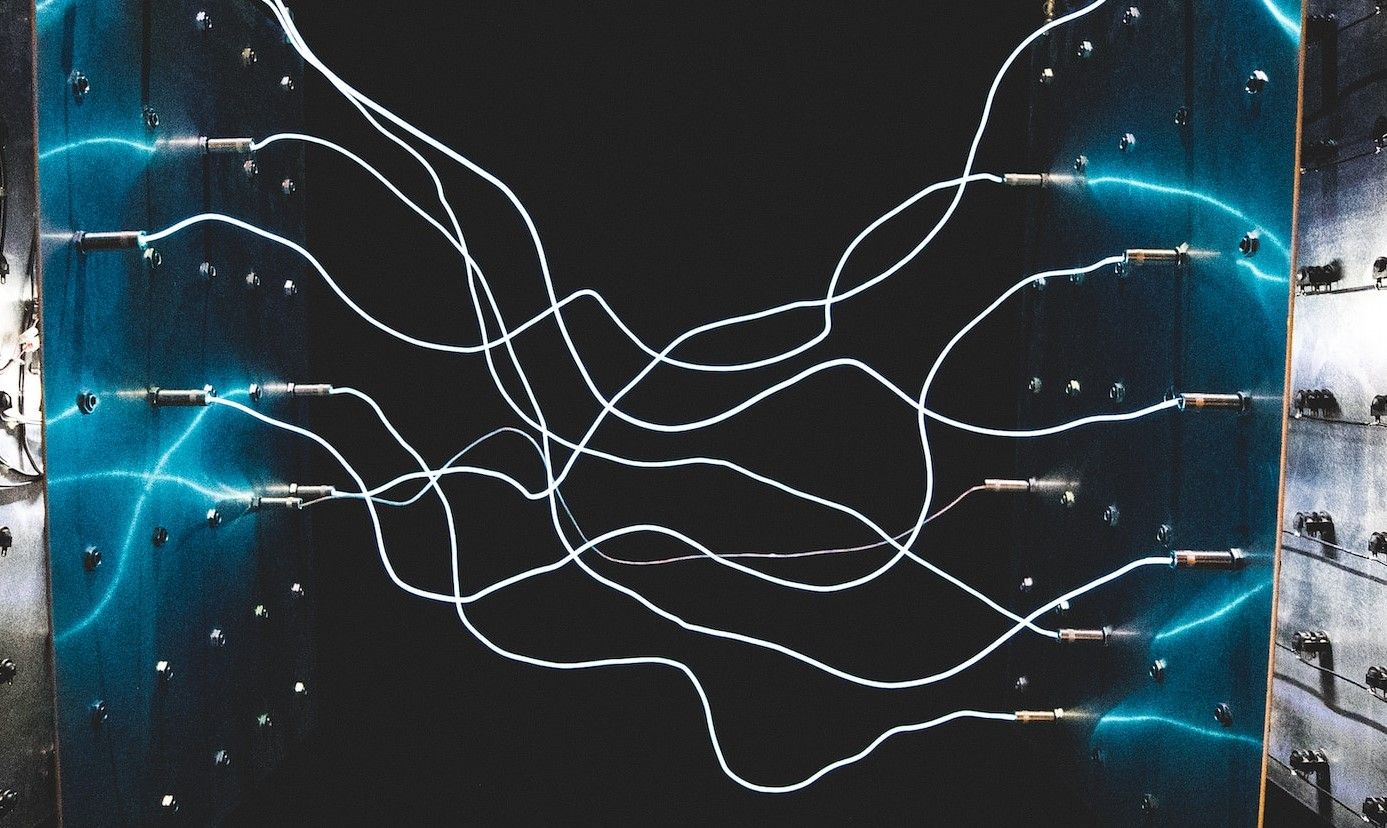.
Principais conclusões
- Sim, seu BIOS pode ser corrompido como qualquer outro componente. Fique atento a sinais como falha na inicialização do sistema operacional, desligamentos aleatórios e BSOD.
- Problemas de CMOS podem levar à corrupção do BIOS. Vírus, picos de energia e falhas nas atualizações são causas comuns.
- A corrupção do BIOS afeta o processo POST, bloqueando a inicialização do sistema operacional e impedindo o diagnóstico do sistema. Esteja ciente dos sinais e causas.
O BIOS do seu computador desempenha um papel crucial em sua operação. Sem o BIOS instalado e ativo, o sistema operacional do seu PC não consegue se comunicar com o hardware conectado, impossibilitando seu funcionamento normal. Sendo o BIOS um elemento tão importante, vale a pena saber se ou como ele pode ser corrompido e quais são os sinais de corrupção do BIOS.
Seu BIOS pode estar corrompido?
Resumindo, sim. Seu BIOS pode ser corrompido como qualquer outro componente crucial do seu PC.
Se o seu BIOS estiver corrompido, você não terá sintomas estranhos e incomuns aqui e ali. Uma BIOS com falha tem um grande impacto no seu computador, então você notará um problema imediatamente. Existem alguns possíveis sinais de corrupção do BIOS a serem observados, incluindo:
Os problemas causados por um BIOS corrompido afetam o POST do seu computador. O Power On Self Test (POST) é um processo de inicialização que seu PC executa para avaliar os principais diagnósticos do sistema. Pouco antes de o sistema operacional ser inicializado, ocorre o POST. Sem esse processo, os componentes do seu PC não poderão ser verificados quanto a problemas e a inicialização do sistema operacional será bloqueada.
O que causa a corrupção do BIOS?
As configurações do firmware do BIOS são armazenadas no CMOS, um pequeno chip encontrado na placa-mãe de um PC. Problemas com o CMOS podem levar a problemas com o BIOS, por isso é importante observar que esses dois elementos estão diretamente ligados. As causas listadas abaixo geralmente afetam primeiro o CMOS, o que, por sua vez, causa corrupção do BIOS.
1. Vírus e malware
Os vírus e malware não afetam apenas os programas de software do seu computador; eles também podem afetar o hardware. Certos vírus e programas de malware podem se esconder no firmware do BIOS e são projetados especificamente para causar problemas de inicialização após a infecção (conhecido como infecção persistente por bootkit ou rookit).
Veja o vírus Chernobyl Windows, por exemplo. Este foi o primeiro vírus a afetar especificamente componentes de hardware, surgindo no final dos anos 90. Ao substituir funções cruciais e corromper o BIOS, o vírus Chernobyl causou problemas críticos nos PCs infectados.
Os vírus baseados em BIOS geralmente são projetados para afetar o gerenciador de inicialização de um PC, o software que carrega seu sistema operacional na inicialização. Malware e bootkits baseados em BIOS são projetados para serem mais difíceis de detectar, como o MoonBounce, mas é importante observar que malware e vírus criados para infectar o BIOS são muito raros.
2. Picos de energia
Picos de energia podem causar uma série de problemas no PC, incluindo corrupção do BIOS. Os picos de energia podem durar menos de um segundo, mas podem causar muitos danos ao computador. Se a fonte de alimentação do seu PC for interrompida de alguma forma (por exemplo, devido a uma queda de energia ou problema no cabo), poderá ocorrer uma oscilação de energia, fazendo com que uma quantidade excessiva de eletricidade passe pelo seu dispositivo. Isso pode danificar componentes importantes, incluindo o BIOS.
No entanto, é importante observar que a corrupção do BIOS por meio de uma oscilação de energia provavelmente só ocorrerá se a oscilação ocorrer durante uma atualização do BIOS.
3. Falha na atualização do BIOS
Como seu BIOS é firmware e não hardware, ele pode ser atualizado para melhorar o desempenho. A realização de uma atualização do BIOS pode remover bugs, melhorar a segurança e a estabilidade e aumentar a compatibilidade de hardware.
Se o seu BIOS estiver passando por uma atualização, mas o processo falhar, isso pode levar à corrupção do firmware. Uma atualização com falha geralmente pode ser causada por uma falha de energia ou pico de energia (conforme mencionado acima), mas outros fatores, incluindo erro humano, também podem desempenhar um papel.
Seu BIOS não é imune à corrupção
O BIOS do seu PC é vital para o funcionamento normal, mas infelizmente é vulnerável a falhas e corrupção. É importante estar ciente de como o BIOS pode estar corrompido, bem como dos sinais mais comuns que indicam que ocorreu corrupção.
.